11-03-1.権限の登録
管理サイトログイン>サイトTOP(E-learning)>メニュー(基本設定)>管理者設定
権限を登録するのは管理者設定画面です。管理者設定画面の「権限設定一覧」という表を参照してください。
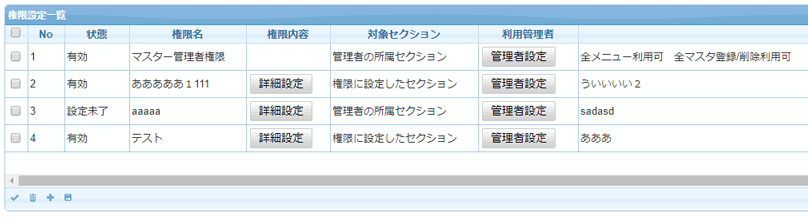
各項目の解説は以下の通りです。
| 状態 | 有効/設定未了 権限の状態 権限内容の設定が終わっていない場合「設定未了」となる。 |
| 権限名 | 権限の名称 |
| 権限内容 | 権限の内容 詳細設定ボタンで権限の詳細設定画面に遷移する |
| 対象セクション | 権限が有効となるセクションの範囲 詳しくはこちら |
| 利用管理者 | 権限を利用している管理者の一覧を表示する 管理者の追加も当該ボタンから可能 |
| 備考 | 権限を表すワードを入れる備考 |
すでに「マスター管理者権限」というものが1つ登録されていると思います。これは一番最初にログインする管理者に付与される権限で、所属しているRootセクションに対し、あらゆる操作が可能な権限です。当該権限は初期設定されたものなので、削除、編集することはできません。新たに追加した管理者に対し、特に権限のコントロールが不要な場合、この「マスター管理者権限」を付与してください。
権限を追加するには、まず表左下の「![]() 」アイコンをクリックします。
」アイコンをクリックします。
必要事項を記載の上、「![]() 」アイコンをクリックして保存します。登録した情報を編集するには表の編集したい管理者情報をクリックすれば編集可能です。編集した場合も最後に「
」アイコンをクリックして保存します。登録した情報を編集するには表の編集したい管理者情報をクリックすれば編集可能です。編集した場合も最後に「![]() 」アイコンをクリックして編集内容を保存する必要があります。
」アイコンをクリックして編集内容を保存する必要があります。

11-03-2.権限の詳細設定
管理サイトログイン>サイトTOP(E-learning)>メニュー(基本設定)>管理者設定 >権限詳細設定
権限を登録したら、実際の権限の詳細(マスタ権限とメニュー表示)を設定する必要があります。
セクション設定画面から対象の権限を選択し、「権限内容」列の「詳細設定」ボタンをクリックします。
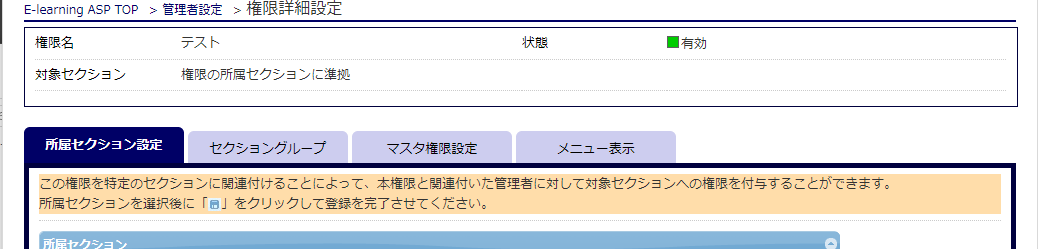
権限詳細設定画面の各タブの説明は以下の通りです。
| 所属セクション設定 | 権限の対象セクションを「権限に設定したセクション」とした場合表示されます。権限が有効になる対象のセクションを直接選択します |
| セクショングループ | 管理者に対して対象セクショングループへの権限を付与することができます |
| マスタ権限設定 | この権限では、どのマスタに対し、登録(編集)、削除が可能なのか?を設定します |
| メニュー表示 | この権限ではどのメニューを閲覧することができるのか?を設定します |
タブの所属セクション設定、マスタ権限設定、メニュー表示の3つを設定しますと権限の状態が「有効」になります。これにより設定した権限が利用可能になります。
1.所属セクション設定
権限の有効となるセクションをすべて選択し、設定ボタンをクリックします。
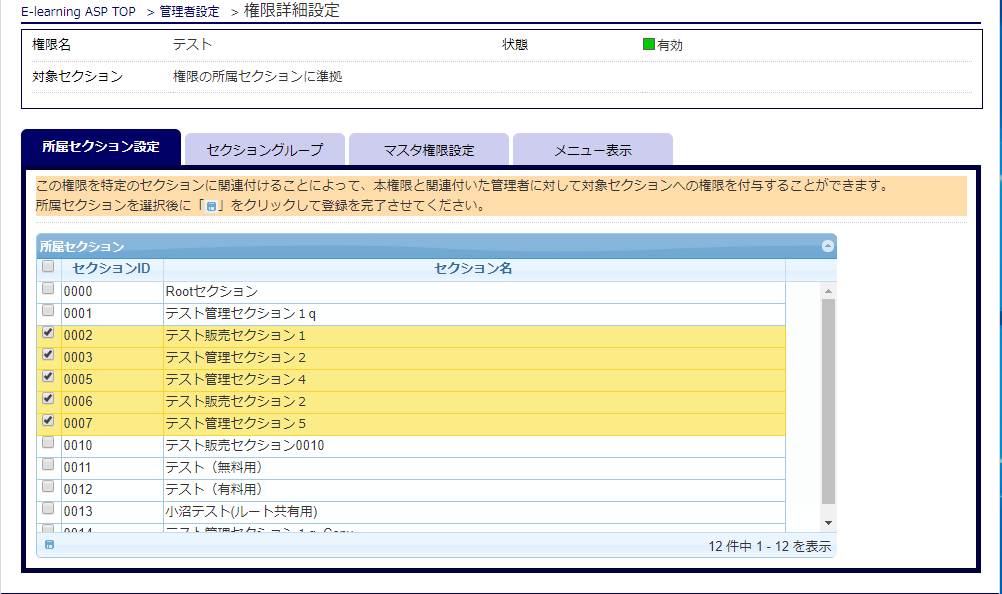
2.マスタ権限設定
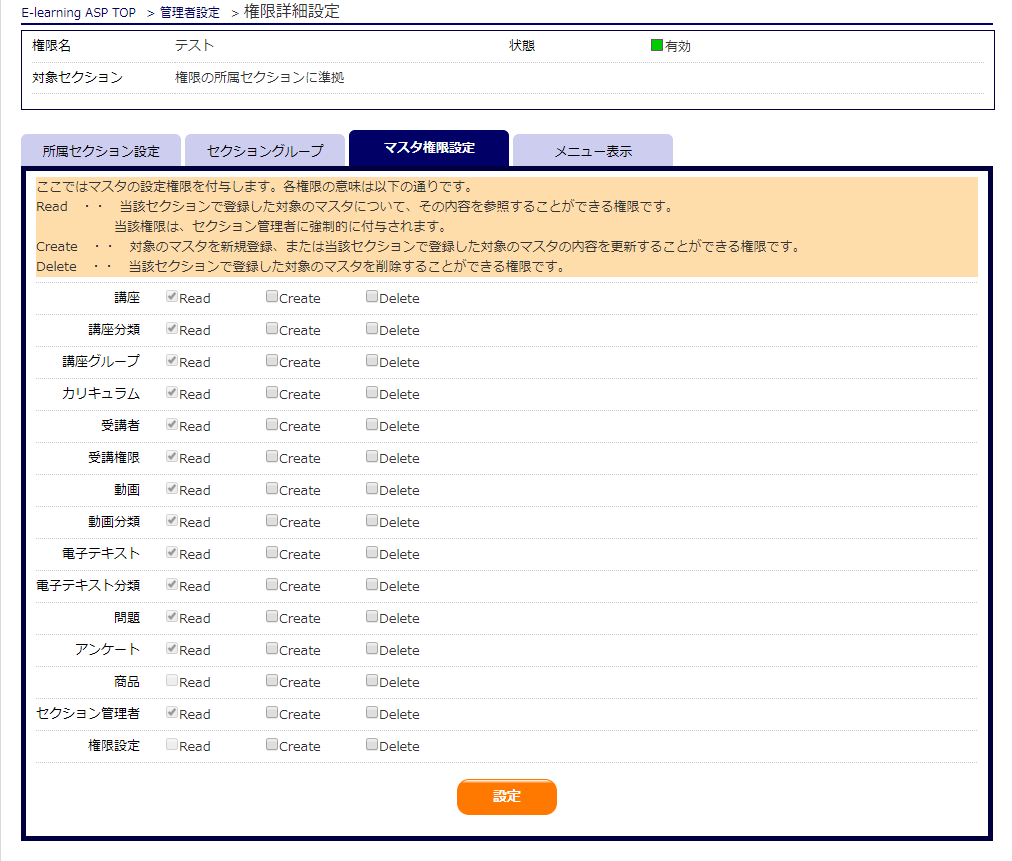
ここではマスタの設定権限を付与します。各権限の意味は以下の通りです。
Read ・・ 当該セクションで登録した対象のマスタについて、その内容を参照することができる権限です。
当該権限は、セクション管理者に強制的に付与されます。
Create ・・ 対象のマスタを新規登録、または当該セクションで登録した対象のマスタの内容を更新することができる権限です。
Delete ・・ 当該セクションで登録した対象のマスタを削除することができる権限です。
設定が完了したら「設定」ボタンをクリックします。
3.メニュー表示

ここではLMSで表示するメニューの設定が可能です。表示したいメニューをリストから選択し、「追加」ボタンをクリックしてメニューを追加してください。なお、メニューの名称を変更したい場合、追加された表から名称を変更したいメニューを選択し、メニュー名の入力が可能になったら内容を変更し、最後に「![]() 」アイコンをクリックして保存します。
」アイコンをクリックして保存します。
メニューの削除がしたい場合、対象のメニューにチェックをして「![]() 」アイコンをクリックします。
」アイコンをクリックします。
11-03-3.権限の付与
管理サイトログイン>サイトTOP(E-learning)>メニュー(基本設定)>管理者設定
権限を設定したら、それを管理者に付与する必要があります。
付与の仕方は2種類あり、「権限に複数の管理者を同時に紐づける」か「1人の管理者に複数の権限を同時に紐づける」の2つの方法があります。どちらも管理者設定画面にて行いますので、まずは管理者設定画面に遷移してください。
1.権限に複数の管理者を同時に紐づける
権限設定一覧表の「利用管理者」列の「管理者設定」ボタンをクリックします。
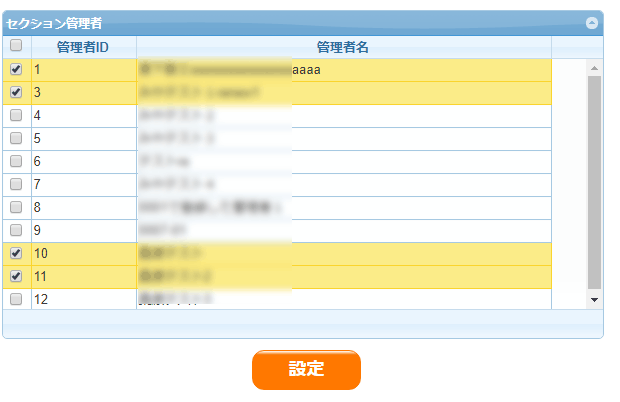
表示されたリストから付与したい管理者をすべて選択して「設定」ボタンをクリックします。
2.1人の管理者に複数の権限を同時に紐づける
セクション管理者一覧の表から権限を付与したい管理者を選択して「付与された権限」列の「詳細を確認」ボタンをクリックします。
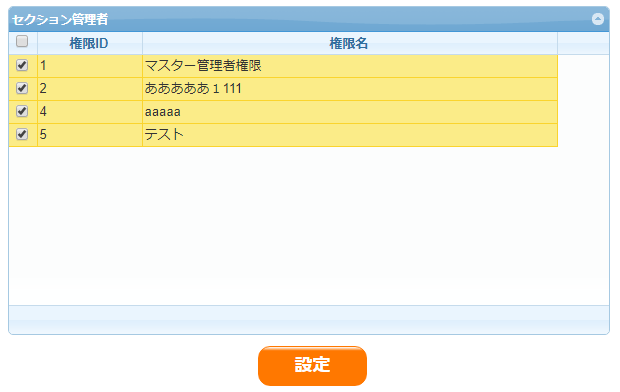
表示されたリストから付与したい権限をすべて選択し、「設定」ボタンをクリックします。